MeGUI是最全面的基于GUI的ISO MPEG-4解决方案。它支持MPEG-4 ASP(xvid),MPEG-4 AVC(x264),AAC,MP2,MP3,Flac,Vorbis,AC3音频以及各种常见容器支持(MP4,MKV,AVI,M2TS)。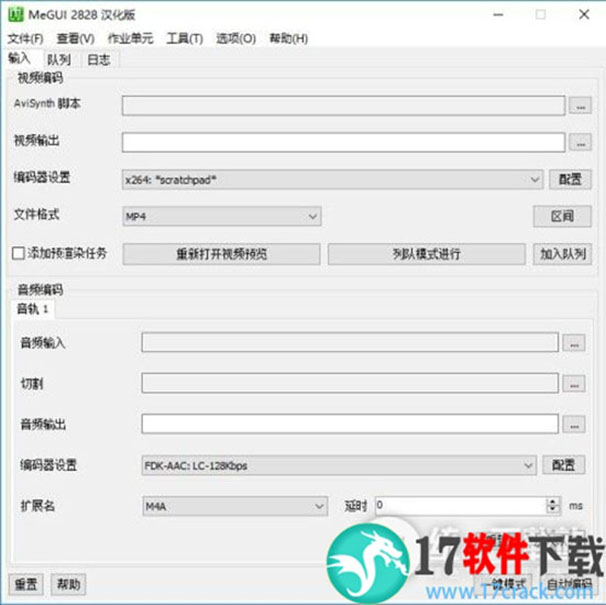
MeGUI软件特点
使用自动编码
使用自动编码意味着可以将步骤3-6设置为一个步骤,而不是多个步骤,并且可以在两个步骤之间进行等待。要使用它:
完成步骤1-2之后,请转到主窗口,然后选择要编码的视频输入。将视频编码设置设置为您选择的任何内容。如果要编码音频(而不是保留原始音频),请在“音频”部分中选择输入文件,然后配置编码设置。如果您想保留原始音频,请不要在主窗口中配置任何音频。
按自动编码。这将打开一个新窗口,您可以在其中选择输出格式(确定要使用的多路复用器)和目标文件大小。
如果您有目标文件大小,则在进行音频编码(如果有)之后,MeGUI将计算达到目标文件大小所需的视频比特率。如果您不关心文件大小,那么最好的选择是选择“无目标大小(使用配置文件设置)”。这意味着MeGUI会将比特率/QP/CRF保留为您在主窗口中设置的任何值。
如果您有想要混音的原始音频,或者有想要混音的字幕或章节,请选中“添加其他内容”。当您按“队列”时,将打开一个多路复用窗口。在其中,您可以根据需要配置正确的输入文件。
按“队列”,您现在将作业放在主窗口的队列中
使用一键编码器
OneClick编码器可以自动执行步骤1-6。这意味着您可以选择输入,配置设置(可选,因为它仍然会选择默认值),按执行,然后让计算机在完成后返回。要使用此工具:
创建一些音频和视频配置文件,其中包含要用于编码的设置(必需)。
转到工具->一键配置文件设置。(推荐,但不是必需的。对于步骤3同样)
就像有视频,音频和AviSynth配置文件一样,还有OneClick配置文件。在这里,您可以配置默认情况下“一键编码器”选择的设置,还可以通过使用不同的配置文件命名不同的设置来对它们进行分组。建议您在此处创建配置文件,以免每次使用时都重新配置一键式编码器,但是,此配置不是必需的。该窗口中的所有选项也都位于“一键式”窗口中,因此将在下面进一步说明。
转到工具->一键编码器。使用“ ...”按钮选择您的输入文件。像D2V创建者一样,如果您有多个VOB文件,只需选择第一个,其余的将在以后添加。
如果它带有一条警告消息,警告您有关Stream Information.txt文件丢失,请不要担心。MeGUI使用此文件来命名音频流。由于缺少曲目,您只需选择曲目编号(通常是曲目1,或曲目1和曲目2)。
现在选择了输入,其他所有内容都准备就绪,但是配置可能不是您想要的。有关选项的说明如下。随时跳过它。
关于AVC硬件(iPod等)和AVC级别的注释
现在有一些支持AVC视频的硬件设备(例如iPod,PSP)。AVC标准包括称为级别的东西,它定义了一种对流进行解码需要多少处理能力的分类方法。这对于iPod等低功耗应用很有用。在x264编解码器配置中,有一个框可以设置级别。强制执行此级别可能会限制所允许的分辨率。如果转到“工具”->“验证AVC级别”,MeGUI会告诉您需要进行哪些更改以实施该级别。然后可以进行更改。或者,如果您设置了一个级别,并且使用了“一键式编码器”,则如果所选分辨率对于该级别而言过高,它将找到满足该级别的最高分辨率,然后使用该分辨率。
此注释的结果意味着,如果要进行与硬件兼容的编码,则应下载Sharktooth的相关配置文件并使用该配置文件。如果设置了级别,则可以将其与“一键式编码器”一起使用,也可以手动生成自己的脚本并查看其是否合格。
AviSynth音频
基于AviSynth的音频使用AviSynth进行音频解码和过滤,就像视频部分使用AviSynth一样。但是,此时,基于AviSynth的音频在MeGUI内部的行为与基于BeSweet的音频非常相似。他们甚至共享相同的对话框。通过AviSynth进行编码的过程仍然相同。对于那些不知道的人,这里有一个简短的摘要:
打开输入(可以是任何可播放的音频文件,也可以是已经编写的AviSynth音频文件。
单击配置以配置您的解码器。要使用基于AviSynth的编码,请确保选中“通过AviSynth编码”。按照您认为合适的方式配置其余设置。
按确定离开配置窗口,然后按队列使音频作业排队。它将像其他任何作业一样运行
AviSynth模板
AviSynth模板是一种插入自定义过滤器的灵活方式,同时保留了MeGUI提供的一些自动化功能。当然,只有在熟悉AviSynth的情况下,才应使用这些工具,否则可能会因脚本破损而遇到很多麻烦。
AviSynth配置文件背后的想法是,对于大多数AviSynth处理而言,大量的过滤链将保持不变,而某些部分则必须是特定于源的(例如,加载输入,裁剪等)。然后,MeGUI管理这两个部分的方法是允许您概述脚本的基本结构,然后配置特定于源代码的值。
MeGUI使用教程
1.可以对内容进行编码,可以采取多种步骤,这些步骤可以在不同程度上实现自动化:
2.对于MPEG2输入,创建D2V是第一步。通常使用“工具”->“D2V创建者”完成此操作。这些选项都是不言自明的。如果您有多个VOB文件,请选择第一个,其余的将在以后添加。
3.对于所有视频输入,下一步是创建AviSynth脚本。转到“工具”->“AviSynth脚本创建器”来执行此操作。
4.通过按自动裁切设置裁切。
5.按Analyze(确定)确定信号源具有哪种隔行扫描(如果有)。如果您的来源是动漫或卡通风格,则在按“分析”之前,应按“来源是动漫”。
6.按建议分辨率以建议垂直分辨率以匹配您的水平分辨率。在所有其他设置下,一个好的规则是,“如果您不知道做什么,请将其保留为默认设置”。如果您想了解某事是什么,请在其他地方阅读。
7.使用工具->比特率计算器计算比特率。这不是必需的。
8.设置视频输入和设置并使视频作业排队(在主窗口中)。
9.设置音频输入和设置并使音频作业排队(在主窗口中)。这不是必需的,因为您可以选择保留原始音频,这仅意味着稍后在多路复用阶段将其添加。
10.编码后,使用AVI多路复用器(仅接受avi和mp3输入),MP4多路复用器(接受mp4,AAC,264,m4v输入)或MKV多路复用器(几乎接受任何输入),将视频与音频进行多路复用。
网友 零度丶星辰 评论:
使用感受:有很多人认为这款软件不怎么好用,我个人不赞同,站长提供的资源能用,强烈建议大家前来下载
历史版本下载
重要提示提取码:kvks





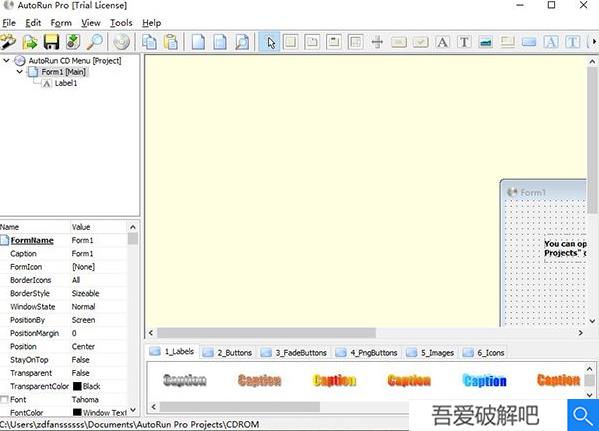

 Topaz Video Enhance AI
Topaz Video Enhance AI Geomagic Design X
Geomagic Design X  DAEMON Tools Ultra 6
DAEMON Tools Ultra 6 CLO Enterprise 4
CLO Enterprise 4 Acronis True Image 2021
Acronis True Image 2021 CSS Civil Site Design 2021
CSS Civil Site Design 2021 CAXA CAPP工艺图表 2021
CAXA CAPP工艺图表 2021 PaintTool Ver.2
PaintTool Ver.2 BarTender Designer
BarTender Designer Qimage Ultimate
Qimage Ultimate Sharpdesk
Sharpdesk PDFCreator
PDFCreator